Archivo de transporte. Manual de usuario
¿Qué es un archivo de transporte?
Es un archivo en formato .csv, mediante el cual sin entrar en el «Security Center», se puede cambiar parte de los datos en una o varias tarjetas del recinto. El archivo de transporte se puede crear de forma manual o descargarlo de forma automática del programa que usa la organización.
¿Qué aspecto tiene el archivo de transporte?
Una línea del archivo de transporte corresponde a una tarjeta del recinto en el «Security Center».
Todos los campos en las líneas tienen un divisor - punto y coma. Al «Security Center» sólo se transmiten los primeros 6 campos de la línea. Los demás campos se ignoran.
A cada campo del archivo de transporte corresponde un campo en la tarjeta del recinto del «Security Center». Por ello, es importante respetar el orden de los campos al crear el archivo.
Ejemplo del archivo de transporte
Captura de pantalla del archivo de transporte creado mediante el editor de texto «Bloc de notas» en el sistema Windows.
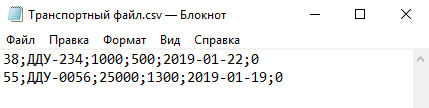
mediante tal archivo se pueden modificar los datos para dos tarjetas del recinto con los números 38 y 55
¿Qué campos contiene el archivo de transporte?:
1 - Número del recinto
Sólo un número entero. Por ejemplo, 38 o 112
2 - Número del contrato
Cualquier valor que no contiene un punto y coma. Porque este carácter es un divisor en el archivo csv. Por ejemplo, DDU-455
3 - Saldo
Números enteros y decimales, con divisor - coma. Se puede poner un valor negativo. Por ejemplo, 123,034 o -1200,45
4 - Cuota de servicio
Números enteros y decimales, con divisor - coma. No se puede poner un valor negativo. Por ejemplo, 455,234 o 1200
5 - Fecha de cobro
Fecha en formato aaaa-mm--dd. Por ejemplo, 2018-11-14
6 - Nivel de información
Número entero del diapasón de -1 a 3. Por ejemplo, -1 o 2. Los números fuera de este diapasón no se aceptan.
Campos obligatorios: «Número del recinto» o «Número del contrato».
Al cargar el archivo en el «Security Center» los valores se grabarán en campos similares de la tarjeta del recinto en el módulo «Administrador de recintos». «Número del contrato» y «Número del recinto» se ubican en la pestaña «Recinto». «Saldo», «Cuota de servicio», «Fecha de cobro» y «Nivel de información» en la pestaña «Seguridad».
El valor del campo «Nivel de información» del archivo de transporte influye en el interruptor en el área «Servicios de seguridad» en la pestaña «Seguridad».
La descripción de cómo se muestran los campos del archivo de transporte en la aplicación móvil de los clientes, se encuentra en el artículo MyAlarm: Servicios de seguridad
¿Qué es el nivel de información?
El valor del nivel de información (-1, 0, 1, 2 o 3) en el archivo de transporte corresponde a la posición del interruptor en la pestaña «Seguridad» en el área «Servicios de seguridad».
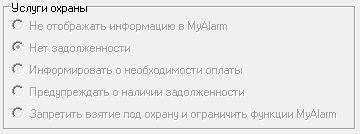
- -1 No mostrar la información en MyAlarm
- 0 No hay deudas
- 1 Informar de la necesidad de pago
- 2 Advertir de existencia de deudas
- 3 Prohibir el arme del sistema de seguridad y limitar las funciones de MyAlarm
Más detalles de sobre cómo funciona el nivel de información en el artículo MyAlarm: Servicios de seguridad
¿Cómo crear un archivo de transporte?
El archivo de transporte se puede crear de forma manual mediante un editor de texto, Excel o cualquier otro programa parecido.
- Abra un editor de texto, por ejemplo, «Bloc de notas»
- Cree un nuevo archivo
- En la línea especifique a través de un punto y coma los valores que desea incluir en la tarjeta del recinto
- Guarde el archivo en formato csv
¡Importante! Al especificar los valores en la línea, hay que respetar con exactitud el orden de los campos. Los campos en la línea se ubican en el siguiente orden:
1 número del recinto; 2 número del contrato; 3 saldo; 4 cuota de servicio; 5 fecha de cobro;
6 nivel de información.
Si se equivoca e introduce el valor del saldo (número 3), en el campo de la cuota de servicio (número 4), el cliente verá en la aplicación una información incorrecta de la cuota de servicio.
El archivo de transporte puede crearse de forma automática por el programa que se usa en la empresa de seguridad para registrar los datos, por ejemplo, 1C. La descarga del archivo de transporte la puede configurar un especialista técnico que realiza el mantenimiento de ese sistema.
¿Se pueden cambiar sólo algunos campos mediante el archivo?
En el archivo de transporte se pueden especificar los valores sólo para una parte de los campos.
El número del recinto y el número del contrato son identificadores del recinto. Sin ellos es imposible encontrar el recinto para incluir datos en su tarjeta. Por ello, es imprescindible rellenar aunque sea uno de estos tres campos.
¡Importante! No se puede simplemente eliminar los campos que sobran del archivo de transporte. Los campos en blanco deben dividirse con punto y coma.
Ejemplo del archivo de transporte con una parte de datos

mediante tal archivo a la tarjeta del recinto sólo se cargará la fecha de cobro
¿Cómo cambiar los valores en varias tarjetas del recinto?
Si necesita cambiar los valores en varios recintos al mismo tiempo, cree en el archivo la correspondiente cantidad de líneas y para cada una de ellas especifique sus valores.
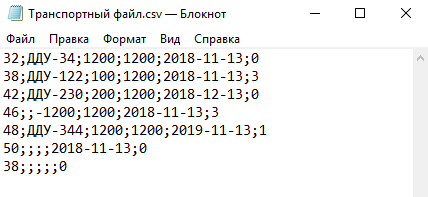
¿Cómo limpiar los campos en la tarjeta del recinto?
En esta versión mediante el archivo de transporte no se pueden limpiar los campos. Sólo es posible hacerlo de forma manual en la tarjeta del recinto.
¿Cómo cargar el archivo de transporte al Security Center?
En el «Security Center» el archivo se carga automáticamente mediante el servicio «Security Center» C.Nord HTTP-API Service. Para que los datos del archivo empiecen a cargarse en el «Security Center» de forma automática, hay que crear una configuración previa, especificando la ruta al archivo y la frecuencia de revisión de cambios en el archivo.
¿Cómo configurar el servicio CNord.WebApi.Service?
Los parámetros del servicio se especifican en el archivo de configuración CNord.WebApi.Service.exe.config, ubicado en la carpeta de instalación del «Security Center».
En la mayoría de los casos el archivo se encuentra en la ruta: C:\Program Files (x86)\Andromeda\HttpApiService\CNord.WebApi.Service.exe.config
Para modificar su contenido debe abrir el archivo como administrador.
En el archivo hay que hacer dos configuraciones:
1. Frecuencia de comprobación del archivo de transporte y su carga en el «Security Center»
Determina en qué intervalo temporal el servicio comprobará el archivo y lo cargará en el «Security Center».
Para modificar el parámetro:
- Encuentre en el archivo el bloque:
<setting name="TransportFileCheckInterval" serializeAs="String">
<value>00:00:15</value> - en el tag <value> especifique el tiempo deseado de comprobación del archivo en formato hh:mm:ss. Valor mínimo - 10 segundos.
2. Ruta hacia el archivo de transporte
Mediante este parámetro el servicio determina dónde y qué archivo hay que elegir para cargar
Para modificar el parámetro:
- encuentre en el archivo el bloque:
<setting name="TransportFilePath" serializeAs="String">
<value>C:\tf\transportfile.csv</value> - en el tag <value> especifique la ruta del archivo. Por ejemplo, C:\tf\transportfile.csv
¡Importante! Después de configurar el servicio, el archivo de transporte hay que ponerlo en la carpeta que especificó en el archivo de configuración.
¿Qué pasará después de configurar el servicio CNord.WebApi.Service?
De conformidad con las configuraciones en el archivo de configuración el servicio comprobará si el archivo se encuentra en la dirección especificada. Si el archivo de transporte cambió a partir del momento de la última descarga y todos los valores están indicados correctamente, los datos del archivo se cargarán en el «Security Center».